[ブール演算](Boolean)モディファイヤは、直感的でアーティスティックなディレクションが可能なワークフローを実現し、プロシージャ モデリングとインタラクティブ性を容易にし、クリーンなジオメトリ出力を生成します。

 [修正](Modify) > 項目を選択 > [モディファイヤ リスト](Modifier List) > [オブジェクト空間モディファイヤ](Object-Space Modifiers) > [ブール演算](Boolean)
[修正](Modify) > 項目を選択 > [モディファイヤ リスト](Modifier List) > [オブジェクト空間モディファイヤ](Object-Space Modifiers) > [ブール演算](Boolean)
- 既定メニュー: 項目を選択 > [モディファイヤ](Modifiers)メニュー > [パラメトリック変形](Parametric Deformers) > [ブール演算](Boolean)

モデル提供: Fausto De Martini
ブール演算モディファイヤは、ブール演算を実行してオブジェクトを単一のメッシュに合成します。このモディファイヤを使用して、従来のモデリング方法では完了するのが困難なタスクを実行できます。
ProBoolean 合成オブジェクトやブール演算合成オブジェクトとは異なり、ブール演算モディファイヤはモディファイヤ スタック内に配置され、手続きに従ってモデリングすることができます。この柔軟性があるため、[ブール演算](Boolean)モディファイヤは 3ds Max でブール演算を実行する場合に推奨される方法です。
- [和](Union): 両方のオブジェクトのボリュームを統合します。
- [交差](Intersect): 両方の元のオブジェクトに共通する、重なり合ったボリュームを交差します。
- [減算](Subtract): ベース(選択された元の)オブジェクトから交差部分のボリュームを取り除きます。
- [分割](Split): オペランドの交差に沿って基本オブジェクトに新しいエッジを挿入します。
- [合成](Merge): 元のポリゴンを取り除くことなく 2 つのメッシュを交差して結合します。
- [アタッチ](Attach): トポロジに影響を与えずに、複数のオブジェクトを 1 つに結合します。
- [挿入](Insert): オペランド B (新たに追加されたオペランド)のバウンディング シェイプをオペランド A (現在の結果)から差し引いて、演算 B のシェイプのうち演算の影響を受けないものを残します。
[オペランド](Operands)ロールアウトを使用して、いつでもオペランドを編集し、シーン内の変更をリアルタイムでプレビューできます。[オペランドを操作](Manipulate Operands)をオンにすると、ロールアウトを使用する代わりに、ビューポートで直接オペランドをすばやく選択できます。
[オプション](Options)ロールアウトにはマテリアルに関連するコントロールがあり、ブール演算の方法を選択できます。
[表示](Display)ロールアウトでは、ブール演算の結果とオペランドをビューポートに表示する方法をコントロールできます。
[作成](Create)ロールアウト では、既存のブール演算結果に基づいて新しいオブジェクトを作成できます。
手順
- [ブール演算](Boolean)モディファイヤを使用して機械モデルを作成する(メッシュ方法)
- [ブール演算](Boolean)モディファイヤを使用してスクリュードライバを作成する(OpenVDB 方法)
全般的なヒント
|
タスク |
説明 |
|---|---|
|
オペランドのクローンを作成する | ビューポートで選択したオペランドを[Shift]キーを押しながらドラッグします。 |
|
複数のオペランドのクローンを作成する | [Shift]キーを押しながら複数のオペランドを選択し、[Shift]キーを押しながらビューポートで選択したオペランドをドラッグします。 |
|
[オペランド](Operands)リストのサイズを変更する | リストの一番下にあるハンドルを使用して、サイズを変更します。
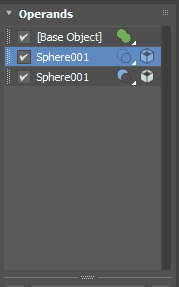 |
注記
- [ブール演算](Boolean)モディファイヤを使用する場合、ブール演算の交差におけるエッジ継ぎ目は、他のモディファイヤと一緒に使用するためにスタックに渡されます。次の例では、ボックスから 2 つの球が減算されています。[ポリゴンを編集](Edit Poly)モディファイヤがボックスに適用されます。[エッジ](Edge) サブオブジェクト レベルが有効な場合、すべてのブール演算エッジの継ぎ目が選択されます。
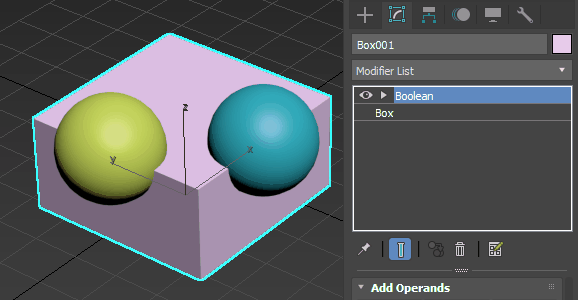
-
ブール演算結果のメッシュがシーン ファイルとともに保存され、ブール演算シーンの以降のロード時間が短縮されます。注: この機能を利用するには、3ds Max 2024.1 以降のバージョンを使用してブール演算シーンを保存してください。
- [ブール演算](Boolean)モディファイヤは、入力ブール演算オペランドに存在するスムージング グループ、指定された法線、および明示的な法線をサポートします。これらのタイプのオペランドがブール演算で使用される場合、オペランドに含まれるスムージング データと法線データが処理され、モディファイヤによって作成されたブール演算結果メッシュに含まれます。
注: スムージング グループ、指定された法線、および明示的な法線が混在している場合、ブール演算のすべてのデータは明示的な法線に変換されます。
- [ブール演算](Boolean)モディファイヤに循環従属を作成するオペランドを追加すると、予期しない結果が発生することがあります。
- オペランドをスタック内の新しい場所にドラッグ アンド ドロップするには、モディファイヤ スタックでブール演算モディファイヤを折りたたむ必要があります。